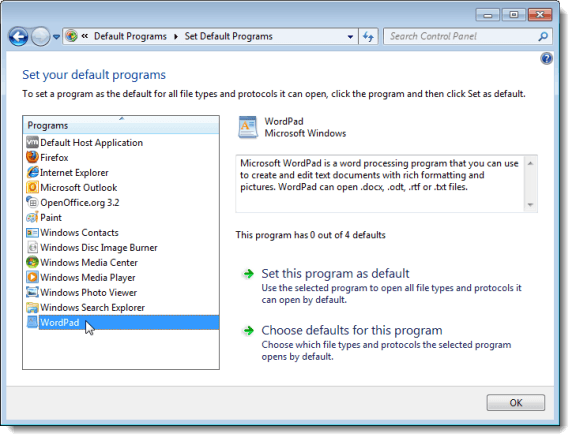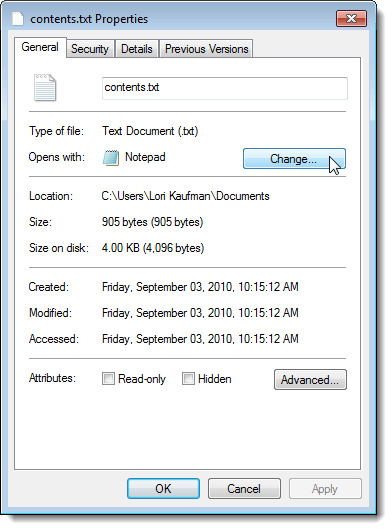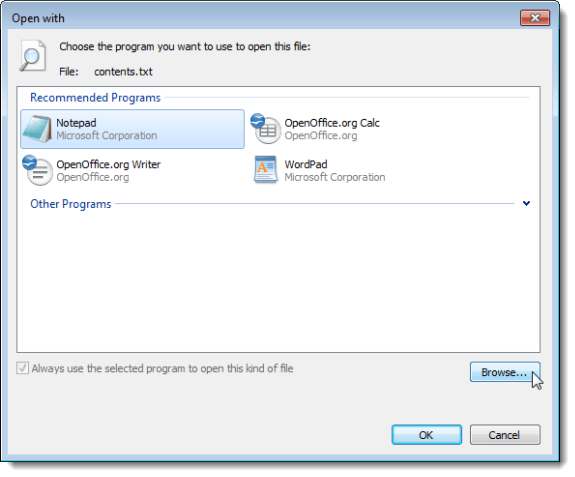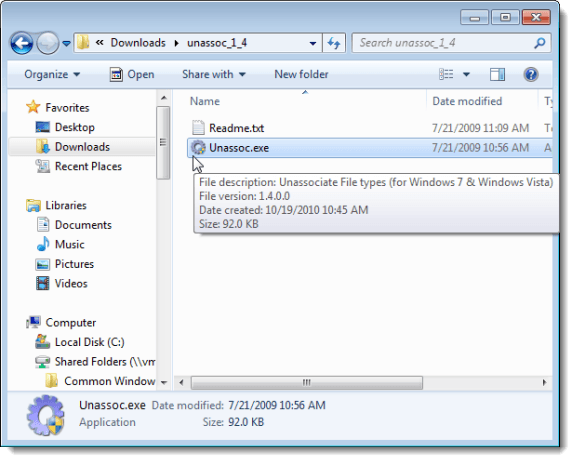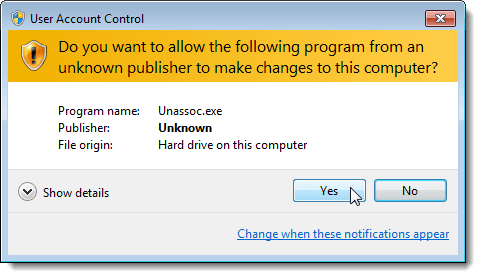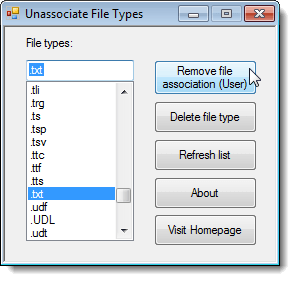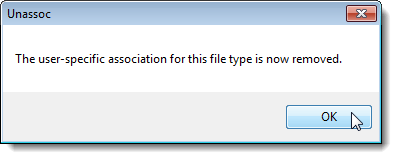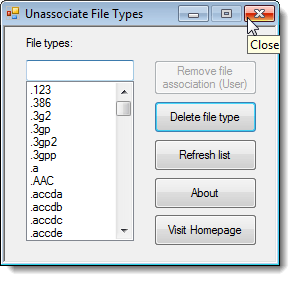Każdy plik w systemie Windows ma rozszerzenie jako część nazwy pliku, na przykład .txt, .docitp. Te rozszerzenia służą do identyfikacji domyślny program do otwierania tego pliku po dwukrotnym kliknięciu pliku.
Możesz ustawić lub zmień te skojarzenia typów plików w Windows 7. W Windows XP ta funkcja była dostępna w Opcje folderów. Jednak został usunięty z tej lokalizacji w systemie Windows 7. Jest teraz dostępny jako Ustaw domyślne programyw narzędziu Programy domyślnedostępnym w Panelu sterowaniaw Windows 7.
Możesz także kliknąć prawym przyciskiem myszy plik, którego powiązanie chcesz zmienić, i wybrać Właściwościz menu podręcznego. Następnie kliknij przycisk Zmieńna karcie Ogólne.
Na
UWAGA:Domyślnie program wybrany w tym oknie dialogowym będzie zawsze używany aby otworzyć inne pliki tego samego typu, co wybrany plik. Zawsze używaj wybranego programu do otwierania tego rodzaju plikunie można odznaczyć.
Jeśli przypadkowo powiążesz typ pliku z określonym programem i chcesz usunąć to powiązanie i powrócić do używania domyślnego, globalnego powiązania dla tego typu pliku, narzędzie Ustaw domyślne programynie zapewnia łatwej, graficznej metody wykonania tego . Znaleźliśmy bezpłatne narzędzie o nazwie Unassociate File Types, które umożliwia łatwe usunięcie powiązania typów plików w systemie Windows 7.
UWAGA:Usuń powiązanie typów plikówwymaga uprawnień administratora, aby działały poprawnie.
Pobierz Usuń powiązanie typów plikówz
http://www.winhelponline.com/blog/unassociate-file-types-windows-7-vista/
Odłączanie typów plikówdziała również w systemie Windows Vista. Wyświetlamy przykłady z Windows 7 w tym poście.
Narzędzie nie wymaga instalacji. Po prostu rozpakuj pobrany plik i kliknij dwukrotnie plik Unassoc.exe, aby uruchomić narzędzie.
Kliknij Takw wyświetlonym oknie dialogowym Kontrola konta użytkownika.
Usuń powiązanie typów plikówz głównym oknem, wybierz żądane rozszerzenie pliku z listy Typy plików. Aby usunąć specyficzne dla użytkownika, niestandardowe skojarzenie dla wybranego typu pliku, kliknij przycisk Usuń powiązanie plików (użytkownik). Spowoduje to zmianę domyślnego programu używanego do otwierania pliku po dwukrotnym kliknięciu pliku tego typu.
UWAGA:Usuń powiązanie pliku (użytkownik)strong>nie jest dostępny, dopóki nie wybierzesz rozszerzenia pliku z listy Typy plików.
Po kliknięciu przycisk Usuń skojarzenie plików (użytkownik)wyświetli okno dialogowe z informacją, że niestandardowe powiązanie plików zostało usunięte z rejestru. Po usunięciu powiązania typów plików narzędzie Odłączanie typów plikówspowoduje, że system Windows użyje domyślnych, globalnych ustawień powiązań plików dla tego typu pliku.
Aby zamknąć narzędzie Odłączanie typów plików, kliknij przycisk Xw górnym, prawym rogu okna dialogowego.
Możesz użyć przycisku Usuń typ pliku, aby całkowicie usunąć typ pliku rejestr. Zachowaj ostrożność przy wyborze tej opcji, ponieważ usuwa ona zarówno skojarzenia specyficzne dla użytkownika, jak i globalne dla wybranego typu pliku. Staraj się nie używać tej opcji dla typowych typów plików, takich jak .txti .doci używaj go oszczędnie w ogóle.
Jeśli masz dodała lub zmieniła powiązania plików za pomocą narzędzi systemu Windows, gdy narzędzie Odłączanie typów plikówzostało otwarte, kliknij przycisk Odśwież listę, aby odświeżyć listę dostępnych typów plików . Ciesz się!